Меню «Repair» (исправление моделей)
содержит средства для анализа ошибок и исправления «лечения» моделей:
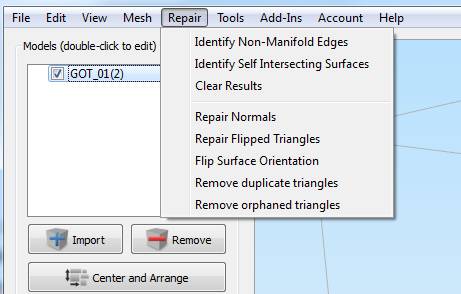
Честно говоря, я еще не до конца разобрался как работает функции этого меню, но слайсер Simplify3D хорошо обрабатывает проблемные модели, в которых имеются ошибки, а другие слайсеры при этом некорректно обрабатывают модель, даже без специального применения данных функций. Для применения данных функций к модели, необходимо ее сначала выделить.
· Identify Non–Manifold Edges – определение неправильных граней (ребер) в модели (проблемные места на модели выделяются красным цветом).
· Identify Self Intersecting Surfaces – определение пересекающихся поверхностей в модели (проблемные места на модели выделяются красным цветом).
· Clear Result – очистка результатов (сброс найденных проблемных мест в моделях, удаление красного выделения этих мест).
Следующие функции меню «Repair» дают возможность попытаться исправить ошибки в моделях принудительно с помощью слайсера:
· Repair Normals – исправление нормалей в модели.
· Repair Flipped Triangles – исправление перевернутых треугольников в модели.
· Repair Surface Orientation – исправление ориентации поверхностей в модели.
· Remove duplicate triangles – удаление дублирующих треугольников в модели.
· Remove orphaned triangles — удаление «потерянных» треугольников.
В случае, если слайсер все-таки некорректно подготовил g-код модели и там присутствуют какие-либо неточности, сдвиги, пропуски, лишние линии, и прочие артефакты – рекомендую прогнать модель для проверки через программу, непосредственно предназначенную для исправления ошибок в моделях, например, Netfabb.
Меню «Tools» (инструменты)
содержит подпункты меню для вызова настроек, доступа к машинной панели управления принтером, конфигуратору прошивки, настройщика уровня стола и двойной экструзии. Так же в этом меню есть доступ к ручному редактированию (добавления/удавления) поддержек. Подпунктами: Bed Leveling Wizard, Dual Extrusion WizardиFirmware Configuration я не пользовался, о назначении могу только понять по названию (надеюсь в будущем с сообществом дополнить эти пункты информацией):

· Options – выводит панель настроек программы, в том числе и размеров рабочего поля принтера. Подробнее панель настроек будет описана после описания Главного меню слайсера.
· Machine Control Panel – выводит на экран машинную панель управления принтером настроек (дублируется кнопкой на панели инструментов). Подробнее машинная панель управления принтером будет описана после окна предпросмотра g-кода.
· Bed Leveling Wizard – запуск мастера выравнивания уровня стола принтера.
· Dual Extrusion Wizard– запуск мастера настройки двойной экструзии.
· Firmware Configuration – конфигуратор прошивки.
· Customize Support Structures –выводит панель ручного редактирования (добавления/удаления) поддержек (дублируется кнопкой на панели инструментов). Данное меню подробно будет описано в 4 части инструкции.
2.1.2.7 Меню Add-Ins (надстройка)
содержит только один подпункт – конвертировать изображение в STL (у меня не получилось с настройками по умолчанию конвертировать рисунок в STL, надеюсь в будущем с сообществом дополнить эти пункты информацией):

Меню Account (аккаунт)
содержит только один подпункт – вывод меню работы с аккаунтом пользователя:

Меню Help (помощь)
содержит следующие подпункты меню:

· Deactivate Product – деактивация лицензии на программу.
· Configuration Assistant – запуск конфигуратора, о котором говориться в 1 части инструкции, где можно выбрать тип 3Д-принтера из списка или ввести данные своего 3Д-принтера.
· Check for Updates – проверка обновлений.
· Change Language –выбор языка. Доступные языки: английский, французский, немецкий, итальянский, японский, испанский. Русского языка к сожалению, нет.
· Reset All Setting –сбросвсехнастроек.
· Quick Start Guide –запуск PDF файла с инструкцией от авторов программы по старту работы со слайсером.
· About Simplify3D –информация о программе.
Отдельно хочу написать о большом и важном подпункте меню Tools → Options(настройки). В данном меню устанавливаются основные настройки программы, а также некоторые настройки принтера. Тут я приведу скриншоты со своими настройками и комментариями по тем настройкам, что установлены у меня (большинство настроек программы было оставлено по умолчанию).
Вкладка «Preferences» (настройки):

Вкладка «Machine» (настройки принтера):

Вкладка «Models» (поведение моделей при загрузке (импорте):

Вкладка «Visualization» (отображение):

Вкладка «Network» (сеть):

